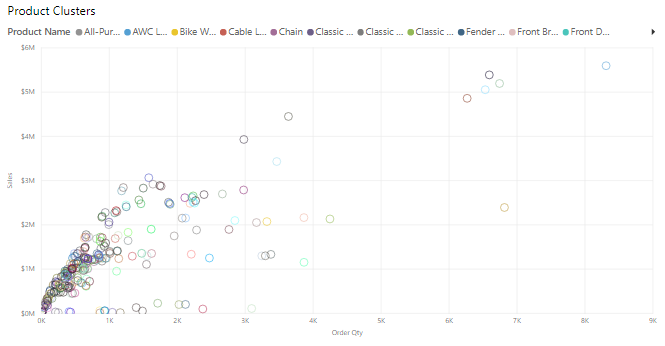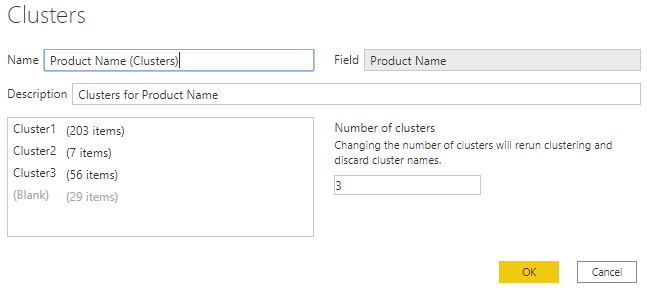Tillämpa klustertekniker
Med kluster kan du identifiera ett segment (kluster) av data som liknar varandra men som skiljer sig från övriga data. Klusterprocessen skiljer sig från grupperingsprocessen du utförde tidigare.
Med klusterfunktionen i Power BI kan du snabbt hitta grupper av liknande datapunkter i en delmängd av dina data. Den analyserar din semantiska modell för att identifiera likheter och olikheter i attributvärdena och separerar sedan de data som har likheter i en delmängd av data. Dessa delmängder med data kallas kluster.
Du kanske till exempel vill leta efter mönster i dina försäljningsdata, till exempel kundernas övergripande beteende. Du kan segmentera kunderna i kluster enligt deras likheter, till exempel ålder eller plats.
Börja med att lägga till visualiseringen Punktdiagram i rapporten och lägg sedan till de fält som krävs i det visuella objektet. I det här exemplet lägger du till fältet Order Qty till x-axeln, fältet Försäljning till y-axeln och Enhetspris i fältet Värden . I följande bild visas en stor mängd data i punktdiagrammet, så det är svårt att urskilja några naturliga grupper.
Om du vill tillämpa kluster på punktdiagrammet väljer du Fler alternativ (...) i det övre högra hörnet av det visuella objektet och väljer sedan Hitta kluster automatiskt.
I fönstret Kluster som visas kan du redigera standardvärdena för namn, fält och beskrivning, om det behövs. Men i det här exemplet vill du ändra antalet kluster. Följande bild visar att rutan Antal kluster är tom som standard, vilket innebär att Power BI automatiskt uppskattar det antal kluster som är bäst för dina data.
Ange antalet kluster som du vill använda (3) i rutan och välj sedan OK. Power BI kommer att köra klusteralgoritmen och skapa ett nytt kategorifält med de olika klustergrupperna i. Det visuella objektet visar tydligt de kluster som finns i dina data och du kan fortsätta att utföra analyser på dem.
Det nya klusterfältet läggs till i fältet Förklaring för punktdiagrammet, och nu kan du använda det som källa för korsmarkering precis som andra förklaringsfält. Du kan också hitta det nya klusterfältet i fältlistan och använda det i nya visuella objekt, precis som andra fält.
Om du vill redigera klustret högerklickar du på klusterfältet och väljer Redigera kluster.
När du använde kluster på punktdiagrammet i det föregående exemplet gick det bara att använda två mått. Om du vill hitta kluster med fler än två mått kan du i stället använda ett visuellt tabellobjekt, lägga till alla fält som du vill använda och sedan köra klusteralgoritmen med hjälp av samma process.